smraa @smraa
عضوة جديدة
الله يوفقكم ساعدوني قبل يوم السبت
تقدمت للعمل محاسبة باحد المدارس ولم يسبق لي العمل لرجوكم لاتضحكون علي فقد طلبوا اجراء مقابلة يوم السبت ومن شروطها ان اكون على علم ببرنامج الاكسل ربنا يخليكم حد يعطيني فكرة سريعة عنه لاني متخرجة من الكلية من 15 سنة ولم نكن ندرسه وقولوا لي عن اقصر وافضل طريقة لمعرفته جزاكم الله كل خير
19
2K
يلزم عليك تسجيل الدخول أولًا لكتابة تعليق.
mfsmfs
•
صعب اختي اشرح الاكسيل في هذه الفتره القليله
ولكن ساضعكي على الطريق
يعتبر اكسل برنامج الجداول والعمليات الرياضية والرسوم البيانية .
تشغيل برنامج الاكسل :
نضغط على زر ابدأ start ثم البرامج programs ثم برنامج الاكسل Microsoft Excel وبعد ثوان ستظهر نافذة الاكسل .
شريط العنوان :
حيث يوجد في أعلى النافذة ويحتوي على عنوان البرنامج وإسم الملف وأزرار التكبير والتصغير والإغلاق .
شريط القوائم : وهو يقع اسفل الشريط السابق ويحتوي على عدة أوامر منها:
شريط الأدوات القياسي :
حيث يحتوي على عدة أوامر وهي جديد (New) وفتح Open وحفظ Save وطباعة Print ومعاينة قبل الطباعة Page Layout View وتدقيق إملائي وتدقيق نحوي Checking Spelling وقص Cut ونسخ Copy ولصق Paste ....الخ .
ـــــــــــــــــــــــــــــــــــــــــــــــــــــــــــــــــــــــــــــــــــــــــــــــــــــــــــــــــــــــــــــــــــــــــــــــ
ولكن ساضعكي على الطريق
يعتبر اكسل برنامج الجداول والعمليات الرياضية والرسوم البيانية .
تشغيل برنامج الاكسل :
نضغط على زر ابدأ start ثم البرامج programs ثم برنامج الاكسل Microsoft Excel وبعد ثوان ستظهر نافذة الاكسل .
شريط العنوان :
حيث يوجد في أعلى النافذة ويحتوي على عنوان البرنامج وإسم الملف وأزرار التكبير والتصغير والإغلاق .
شريط القوائم : وهو يقع اسفل الشريط السابق ويحتوي على عدة أوامر منها:
شريط الأدوات القياسي :
حيث يحتوي على عدة أوامر وهي جديد (New) وفتح Open وحفظ Save وطباعة Print ومعاينة قبل الطباعة Page Layout View وتدقيق إملائي وتدقيق نحوي Checking Spelling وقص Cut ونسخ Copy ولصق Paste ....الخ .
ـــــــــــــــــــــــــــــــــــــــــــــــــــــــــــــــــــــــــــــــــــــــــــــــــــــــــــــــــــــــــــــــــــــــــــــــ
mfsmfs
•
درس اخر
إن برنامج الاكسل هو برنامج اوراق عمل فعال كما يطلق عليه ويمكنك استخدامه لتقييم
البيانات ومراجعتها بفعالية وكذلك في احتساب الارقام ومقارنتها وانشاء تخطيطات
وتقارير احصائيه وغير احصائية.
ويتكون الاكسل من ورقات عمل تسمى الواحده منها sheet وكل ورقة بها جدول مكون 256
عمود ويرمز لها بحروفا لاتينيه و 65536 صف ويرمز لها بالارقام وطبعا 16777216 حقل
ويرمز او يعنون كل حقل بحرف العمود ورقم الصف الذان يتقاطعان في الحقل نفسه فمثلا
في عند تقاطع العمود C مع الصف 5 يسمى الحقل الذي يتم تقاطعهما فيه C5 وهكذا. وفي
الصورة التالية سوف نتعرف على بعض المسميات التي سيتم استخدامها في الدرس :
وهنا تعرفنا على بعض المسميات المستخدمة في الاكسل والان سنبدأ بتعلم بعض الحيل
التي ستسهل استخدام الاكسل :
1- مثلا لوضع مسلسل من الارقام يبدأ من الواحد وينتهي عند الخمسين او يبدأ من
الخمسين وينتهي عند الواحد او يبدأ من الخمسة وينتهي عند العشرة ولتكن الفترة بين
الرقم والرقم الاخر وحدة واحدة او غيرها من الوحدات
* وحدة واحدة اي هكذا 12345 أي ان الفرق بين الرقم والرقم الذي يليه هو واحد .
* أكثر من وحدة مثلا 3 وحدات هكذا مثلا 147 اي ان الفرق بين الرقم والذي يليه هو
ثلاثة وحدات.
لنأخذ مثالا على كيفية عمل التسلسل
مثلا لنكتب في الحقل A1 الرقم 50 ولنكتب في الحقل A2 الرقم 48 اي بفارق وحدتين عن
الرقم خمسين ونحن نريد ان نسرد التسلسل تنازليا من خمسين وحتى -20 لا نحتاج لتعبئة
كل الخانات بأنفسنا كل ماعلينا هو كتابة الرقم خمسين في الحقل A1 وكتابة 48 في
الحقل A2 ومن ثم نختار الحقل A1 ويليه الحقل A2 وسنجد في الركن الايسرالسفلي نقطة
مربعة الشكل نضغط عليها بزر الفأرة الايسر ونسحب لأسفل وسيظهر بجانب مؤشر الفأرة
الرقم الذي تصل اليه بينما انت تقوم بالسحب نستمر بالسحب حتى نصل للرقم -20 وهكذا
نكون قد عملنا مسلسل رقمي تنازلي يبدأ من الرقم 50 وحتى الرقم -20 ويقز بفترة تساوي
وحدتين ، وزيادة في الايضاح اليكم هذه الصور.
كما يمكن استخدام هذه الطريقة على تسلسل الحروف ايضا.
إن برنامج الاكسل هو برنامج اوراق عمل فعال كما يطلق عليه ويمكنك استخدامه لتقييم
البيانات ومراجعتها بفعالية وكذلك في احتساب الارقام ومقارنتها وانشاء تخطيطات
وتقارير احصائيه وغير احصائية.
ويتكون الاكسل من ورقات عمل تسمى الواحده منها sheet وكل ورقة بها جدول مكون 256
عمود ويرمز لها بحروفا لاتينيه و 65536 صف ويرمز لها بالارقام وطبعا 16777216 حقل
ويرمز او يعنون كل حقل بحرف العمود ورقم الصف الذان يتقاطعان في الحقل نفسه فمثلا
في عند تقاطع العمود C مع الصف 5 يسمى الحقل الذي يتم تقاطعهما فيه C5 وهكذا. وفي
الصورة التالية سوف نتعرف على بعض المسميات التي سيتم استخدامها في الدرس :
وهنا تعرفنا على بعض المسميات المستخدمة في الاكسل والان سنبدأ بتعلم بعض الحيل
التي ستسهل استخدام الاكسل :
1- مثلا لوضع مسلسل من الارقام يبدأ من الواحد وينتهي عند الخمسين او يبدأ من
الخمسين وينتهي عند الواحد او يبدأ من الخمسة وينتهي عند العشرة ولتكن الفترة بين
الرقم والرقم الاخر وحدة واحدة او غيرها من الوحدات
* وحدة واحدة اي هكذا 12345 أي ان الفرق بين الرقم والرقم الذي يليه هو واحد .
* أكثر من وحدة مثلا 3 وحدات هكذا مثلا 147 اي ان الفرق بين الرقم والذي يليه هو
ثلاثة وحدات.
لنأخذ مثالا على كيفية عمل التسلسل
مثلا لنكتب في الحقل A1 الرقم 50 ولنكتب في الحقل A2 الرقم 48 اي بفارق وحدتين عن
الرقم خمسين ونحن نريد ان نسرد التسلسل تنازليا من خمسين وحتى -20 لا نحتاج لتعبئة
كل الخانات بأنفسنا كل ماعلينا هو كتابة الرقم خمسين في الحقل A1 وكتابة 48 في
الحقل A2 ومن ثم نختار الحقل A1 ويليه الحقل A2 وسنجد في الركن الايسرالسفلي نقطة
مربعة الشكل نضغط عليها بزر الفأرة الايسر ونسحب لأسفل وسيظهر بجانب مؤشر الفأرة
الرقم الذي تصل اليه بينما انت تقوم بالسحب نستمر بالسحب حتى نصل للرقم -20 وهكذا
نكون قد عملنا مسلسل رقمي تنازلي يبدأ من الرقم 50 وحتى الرقم -20 ويقز بفترة تساوي
وحدتين ، وزيادة في الايضاح اليكم هذه الصور.
كما يمكن استخدام هذه الطريقة على تسلسل الحروف ايضا.
mfsmfs
•
للدرس الاول: بإمكاننا عمل سلسة الايام السبت الاحد ... الخ بنفس الطريقة وكذلك
بالنسبة للأشهر الشمسية والقمرية.
كذلك يمكننا نسخ قيمة واحدة تحتويها خلية واحده على مجموعة وذلك بنفس الطريقة ولكن
لانحتاج الى تعبئة حقلين في هذه الحالة يكفي ان نعبئ احد الحقول ونمسك بالنقطة
المربعه ونسحب كذلك يمكننا عملها بالنسبة لسلاسل القوت مثلا 9:00 9:30 10:00 وهكذا.
2- لانتقاء او اختيار عمودين او صفين غير متجاورين مثلا العمود A والعمود D والصف
12 يمكننا ذلك عن طريق اختيار الصف وذلك بالضغط على الحرف A في اعلى العمود ثم
الضغط على زر Ctrl والاستمرار باضغط على الزر Ctrl واختيار الحرف D والرقم 12 وبذلك
نكون قد اخترنا العمود A والعمود D والصف 12 مع انهما غير متجاورين .
3- لاضافة تعليق على حقل ما كل ماعليك هو ان تختار الحقل الذي تود اضافة التعليق
عليه وتضغط بالزر الايمن للماوس وتختار ادراج تعليق او Insert Comment وتكتب
التعليق الذي تريده مثلا :
مثلا في الصورة التالية سنضيف عند درجة الطالب عبدالله تعليق نقول فيه انه اعلى
درجة في القسم وعند الطالب سالم نقول انه اقل درجة في القسم. كما توضح الصور
ففي هذه الصورة نقوم بتعبئة التعليق
أما في الصورة هذه فيظهر التعليق بعد التعبئة
سأكتفي بهذا الشرح حول الحيل وسأبدأ بشرح بعض التطبيقات على الاكسل في الدرس القادم
واذا اردنا التطرق الى حيله ما لم تذكر من قبل فسأشرحها في حينها.
بالنسبة للأشهر الشمسية والقمرية.
كذلك يمكننا نسخ قيمة واحدة تحتويها خلية واحده على مجموعة وذلك بنفس الطريقة ولكن
لانحتاج الى تعبئة حقلين في هذه الحالة يكفي ان نعبئ احد الحقول ونمسك بالنقطة
المربعه ونسحب كذلك يمكننا عملها بالنسبة لسلاسل القوت مثلا 9:00 9:30 10:00 وهكذا.
2- لانتقاء او اختيار عمودين او صفين غير متجاورين مثلا العمود A والعمود D والصف
12 يمكننا ذلك عن طريق اختيار الصف وذلك بالضغط على الحرف A في اعلى العمود ثم
الضغط على زر Ctrl والاستمرار باضغط على الزر Ctrl واختيار الحرف D والرقم 12 وبذلك
نكون قد اخترنا العمود A والعمود D والصف 12 مع انهما غير متجاورين .
3- لاضافة تعليق على حقل ما كل ماعليك هو ان تختار الحقل الذي تود اضافة التعليق
عليه وتضغط بالزر الايمن للماوس وتختار ادراج تعليق او Insert Comment وتكتب
التعليق الذي تريده مثلا :
مثلا في الصورة التالية سنضيف عند درجة الطالب عبدالله تعليق نقول فيه انه اعلى
درجة في القسم وعند الطالب سالم نقول انه اقل درجة في القسم. كما توضح الصور
ففي هذه الصورة نقوم بتعبئة التعليق
أما في الصورة هذه فيظهر التعليق بعد التعبئة
سأكتفي بهذا الشرح حول الحيل وسأبدأ بشرح بعض التطبيقات على الاكسل في الدرس القادم
واذا اردنا التطرق الى حيله ما لم تذكر من قبل فسأشرحها في حينها.
mfsmfs
•
في البداية انا
اشوف مافيه مثل الامثلة علشان توضح الفكرة اكثر واليوم بنأخذ مثال نتعلم فيه بعض
التطبيقات على الاكسل وبنركز على بعض الدوال الرئيسية المستخدمة ف اكثر البيانات.
نفرض ان عندنا الجدول التالي
مثل ماتشوفون يحتوي على اسماء طلاب افترضت انهم بكلية العلوم الادارية ودرجاتهم في
مادة التحليل الاستثماري وفي نثال اليوم بنتعلم كيف نستخرج أعلى درجة في المادة
وأقل درجة وكذلك متوسط الدرجات ،والانحراف المعياري لدرجات جميع الطلاب عن المتوسط
،عدد الطلاب وايضا التمييز بين الناجح والراسب في المادة وعدد الناجحين وعدد
الراسبين طبعا هذه الدوال يمكن تطبيقها على جميع انواع البيانات وليس فقط الطلاب
ودرجاتهم
في البداية أمل ممن يريد تطبيق الدرس تعبئية الحقول الاساسية وهي اسم الطالب ودرجته
هذا اقل شي ليواصل التمرين على ان تكون الدرجات تتراوح مابين 50 و 100 . والان
سنبدأ بتعلم دالة (أقل قيمة وأعلى قيمة ) في مثالنا أقل درجة وأعلى درجة يفضل ان
تكون درجات الطلاب في العمود D ومابين D3 و D25 لتنطبق الدوال التي في المثال دون
الحاجة لتعديلها أو انك ستظطر الى تعديل مجال الدالة بحسب مجال الدرجات التي تضعها.
لنكتب مثلا في الحقل G3 "أعلى درجة" وفي الحقل المقابل له H3 نكتب في الحقل
=Max(D325) وكلمة Max هي دالة استخراج القيمة العظمى وصيغتها كالتالي Max(Range)
وبإمكاننا تجاوز كتابة الدالة وذلك بالذهاب الى إدراج > دالة ومن مربع الحوار نختار
الكل ونختار Max وعندما يظهر لنا مربع الحوار الخاصة بالدالة Max نختار القيم او
الدرجات وذلك عن طريق السحب بمؤشر الماوس وبذلك نكون قد إخترنا المجال او مدى القيم
التي يتم استخراج الدالة منها وفي الصور التالية زيادة في الايضاح.
بعد ذلك نكتب في الحقل G4 "أقل درجة" وفي الحقل المقابل له H4 نكتب الدالة
=Min(D325) وطبعا كلمة Min هي دالة استخراج القية الصغرى وبإمكاننا اتباع الطريقة
التي في الصور السابقة مع التغيير عند اختيار الدالة بدلا من اختيار Max نختار Min
وهكذا نكون قد استخرجنا القيمة الصغرى والكبرى من درجات الطلاب
الان سنتعلم كيف نستخرج المتوسط (متوسط درجات الطلاب ) لنذهب الى الحقل G5 ونكتب "
متوسط الدرجات" ونذهب للحقل المقابل له H5 ونكتب الدالة التالية =Average(D325)
اوبإتباع نفس الخطوات السابقة
وبعد ذلك سنتعلم كيفية استخراج الانحراف المعياري لدرجات جميع الطلاب عن المتوسط
وذلك بإستخدام الدالة STDEVP فنذهب للحقل G6مثلا ونكتب فيه الانحراف المعياري ونذهب
بعد ذلك الى الحقل H6 نكتب فيه الدالة =STDEVP (D34) أو نتبع الطريقة الموضحه في
الصور السابقة مع تغيير مايلزم
والان سنتعلم كيف نستخرج عدد الطلاب أو عدد القيم وهنا لدينا خيارين إما ان نجعل
الدالة تعد قائمة اسماء الطلاب او تعد قائمة درجاتهم ولنبدأ بالدالة التي تعد حقول
درجات الطلاب وصيغتها كالتالي =count(D325) او نتبع اسلوب الصور مع تغيير مايلزم
ايضا ، أما في حالة اردنا عد الاسماء فلن نستخدم الدالة نفسها لان الدالة السابقة
لا تعد الا الارقام فقط اي لا تعد Text والقيم المنطقية وغيرها ، ففي حالة اردنا
العد عن طريق قائمة الاسماء نضيف الحرف a على كلمة Count فتصبح الدالة كالتالي
Counta(A3:A25) وبهذا يتم العد عن طريق الاسماء ويمكننا اتباع الخطوات الموضحه في
الصور مع تغيير مايلزم ايضا.
أما الان سنتعلم كيف نصنف الطلاب الى مجموعتين بحسب درجاتهم مجموعة الناجحين
ومجموعة الراسبين . وهنا سنستخدم دالة شرطية ولكن قبل البدء في ذلك نضع عمود جدد
ونضع عنوان الحالة مثلا بجانب عمود الدرجات.
بعد عمل ذلك يجب نذهب لاول حقل في الحالة نضع الدالة التالية
=IF(D3>60;"PASS";"FAIL") وهنا سأشرح هذه الدالة لانها الهم في وجهة نظري
كلمة IF تعني اذا
D3>60 وها هو الشرط وقد افترضت ان درجة النجاح هي 60 فوضعت الشر اي اذا ان الدرجة
الموجوده في الحقل D3 أعلى من الدرجة 60
;"PASS" وتعني انه اذا تحقق الشرط ضع كلمة PASS والتي تعني اجتياز المادة ( النجاح
)
;"FAIL" وتعني اذا لم يتحقق الشرط ضع كلمة FAIL وتعني سقوط او رسوب الطالب في
المادة
بعد ان تكتب الصيغة السابقة في الحقل المجاور لدرجة الطالب الاول عليك ان تسحب
النقطة مربعة الشكل التي في زاوية الحقل ، تسحب حتى تصل اخر حقل تريد تعبئته
بالصيغة نفسها
وفي الصورة التالية ايضاح اكثر
أما الان سنتعرف على دالة العد المشروطه فمثلا سنستخرج من البيانات الموجوده كم عدد
الطلاب المجتازين للمادة وكم عدد الراسبين فيها ، فلنذهب الى G7 ونكتب " عدد الطلاب
الناجحين " ونذهب بعدها الى H7 نضع الدالة التالية =countif(E3:E25;"PASS") وبهذا
نستخرج عدد الطلاب الناجحين اما بالنسبة للرابين فتكون الدالة
=countif(E3:E25;"FAIL") وطبعا في المثال كان مجال عمود الحالة من E3 إلى E25
اشوف مافيه مثل الامثلة علشان توضح الفكرة اكثر واليوم بنأخذ مثال نتعلم فيه بعض
التطبيقات على الاكسل وبنركز على بعض الدوال الرئيسية المستخدمة ف اكثر البيانات.
نفرض ان عندنا الجدول التالي
مثل ماتشوفون يحتوي على اسماء طلاب افترضت انهم بكلية العلوم الادارية ودرجاتهم في
مادة التحليل الاستثماري وفي نثال اليوم بنتعلم كيف نستخرج أعلى درجة في المادة
وأقل درجة وكذلك متوسط الدرجات ،والانحراف المعياري لدرجات جميع الطلاب عن المتوسط
،عدد الطلاب وايضا التمييز بين الناجح والراسب في المادة وعدد الناجحين وعدد
الراسبين طبعا هذه الدوال يمكن تطبيقها على جميع انواع البيانات وليس فقط الطلاب
ودرجاتهم
في البداية أمل ممن يريد تطبيق الدرس تعبئية الحقول الاساسية وهي اسم الطالب ودرجته
هذا اقل شي ليواصل التمرين على ان تكون الدرجات تتراوح مابين 50 و 100 . والان
سنبدأ بتعلم دالة (أقل قيمة وأعلى قيمة ) في مثالنا أقل درجة وأعلى درجة يفضل ان
تكون درجات الطلاب في العمود D ومابين D3 و D25 لتنطبق الدوال التي في المثال دون
الحاجة لتعديلها أو انك ستظطر الى تعديل مجال الدالة بحسب مجال الدرجات التي تضعها.
لنكتب مثلا في الحقل G3 "أعلى درجة" وفي الحقل المقابل له H3 نكتب في الحقل
=Max(D325) وكلمة Max هي دالة استخراج القيمة العظمى وصيغتها كالتالي Max(Range)
وبإمكاننا تجاوز كتابة الدالة وذلك بالذهاب الى إدراج > دالة ومن مربع الحوار نختار
الكل ونختار Max وعندما يظهر لنا مربع الحوار الخاصة بالدالة Max نختار القيم او
الدرجات وذلك عن طريق السحب بمؤشر الماوس وبذلك نكون قد إخترنا المجال او مدى القيم
التي يتم استخراج الدالة منها وفي الصور التالية زيادة في الايضاح.
بعد ذلك نكتب في الحقل G4 "أقل درجة" وفي الحقل المقابل له H4 نكتب الدالة
=Min(D325) وطبعا كلمة Min هي دالة استخراج القية الصغرى وبإمكاننا اتباع الطريقة
التي في الصور السابقة مع التغيير عند اختيار الدالة بدلا من اختيار Max نختار Min
وهكذا نكون قد استخرجنا القيمة الصغرى والكبرى من درجات الطلاب
الان سنتعلم كيف نستخرج المتوسط (متوسط درجات الطلاب ) لنذهب الى الحقل G5 ونكتب "
متوسط الدرجات" ونذهب للحقل المقابل له H5 ونكتب الدالة التالية =Average(D325)
اوبإتباع نفس الخطوات السابقة
وبعد ذلك سنتعلم كيفية استخراج الانحراف المعياري لدرجات جميع الطلاب عن المتوسط
وذلك بإستخدام الدالة STDEVP فنذهب للحقل G6مثلا ونكتب فيه الانحراف المعياري ونذهب
بعد ذلك الى الحقل H6 نكتب فيه الدالة =STDEVP (D34) أو نتبع الطريقة الموضحه في
الصور السابقة مع تغيير مايلزم
والان سنتعلم كيف نستخرج عدد الطلاب أو عدد القيم وهنا لدينا خيارين إما ان نجعل
الدالة تعد قائمة اسماء الطلاب او تعد قائمة درجاتهم ولنبدأ بالدالة التي تعد حقول
درجات الطلاب وصيغتها كالتالي =count(D325) او نتبع اسلوب الصور مع تغيير مايلزم
ايضا ، أما في حالة اردنا عد الاسماء فلن نستخدم الدالة نفسها لان الدالة السابقة
لا تعد الا الارقام فقط اي لا تعد Text والقيم المنطقية وغيرها ، ففي حالة اردنا
العد عن طريق قائمة الاسماء نضيف الحرف a على كلمة Count فتصبح الدالة كالتالي
Counta(A3:A25) وبهذا يتم العد عن طريق الاسماء ويمكننا اتباع الخطوات الموضحه في
الصور مع تغيير مايلزم ايضا.
أما الان سنتعلم كيف نصنف الطلاب الى مجموعتين بحسب درجاتهم مجموعة الناجحين
ومجموعة الراسبين . وهنا سنستخدم دالة شرطية ولكن قبل البدء في ذلك نضع عمود جدد
ونضع عنوان الحالة مثلا بجانب عمود الدرجات.
بعد عمل ذلك يجب نذهب لاول حقل في الحالة نضع الدالة التالية
=IF(D3>60;"PASS";"FAIL") وهنا سأشرح هذه الدالة لانها الهم في وجهة نظري
كلمة IF تعني اذا
D3>60 وها هو الشرط وقد افترضت ان درجة النجاح هي 60 فوضعت الشر اي اذا ان الدرجة
الموجوده في الحقل D3 أعلى من الدرجة 60
;"PASS" وتعني انه اذا تحقق الشرط ضع كلمة PASS والتي تعني اجتياز المادة ( النجاح
)
;"FAIL" وتعني اذا لم يتحقق الشرط ضع كلمة FAIL وتعني سقوط او رسوب الطالب في
المادة
بعد ان تكتب الصيغة السابقة في الحقل المجاور لدرجة الطالب الاول عليك ان تسحب
النقطة مربعة الشكل التي في زاوية الحقل ، تسحب حتى تصل اخر حقل تريد تعبئته
بالصيغة نفسها
وفي الصورة التالية ايضاح اكثر
أما الان سنتعرف على دالة العد المشروطه فمثلا سنستخرج من البيانات الموجوده كم عدد
الطلاب المجتازين للمادة وكم عدد الراسبين فيها ، فلنذهب الى G7 ونكتب " عدد الطلاب
الناجحين " ونذهب بعدها الى H7 نضع الدالة التالية =countif(E3:E25;"PASS") وبهذا
نستخرج عدد الطلاب الناجحين اما بالنسبة للرابين فتكون الدالة
=countif(E3:E25;"FAIL") وطبعا في المثال كان مجال عمود الحالة من E3 إلى E25
الصفحة الأخيرة
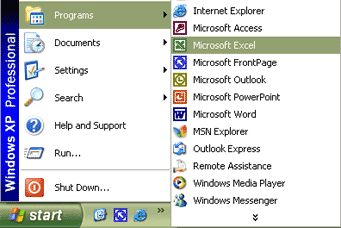
















اختي شوفي هالموقع
نزلي البرنامج الموجود فيه وهو عن الاكسل
اضغطي على السهم الصغير الموجود تحت كلمه ( تحميل الملف من هنا )
ووالتحميل ماراح يطول معاج .. انا جربته وفيه معلومات كافيه ووافيه عن الاكسل
هذا هو الرابط
http://www.tkne.net/vb/showthread.php?t=10101
وان شاءالله يفيدج
وموفقه ياااارب بشغلج